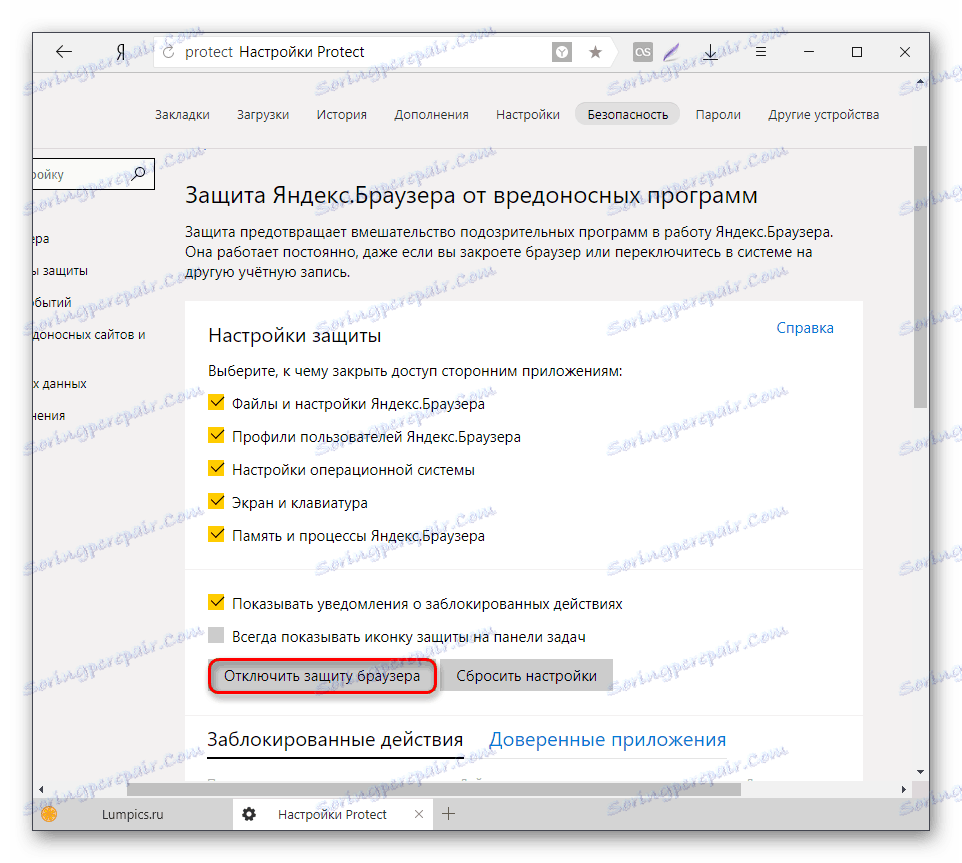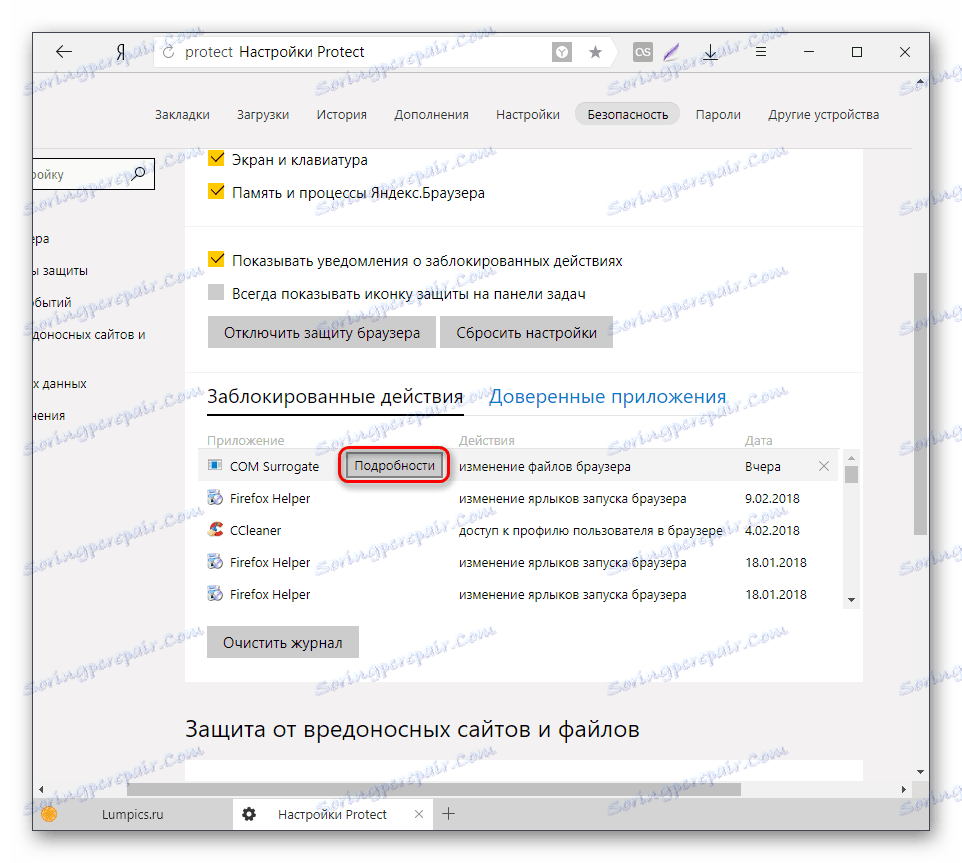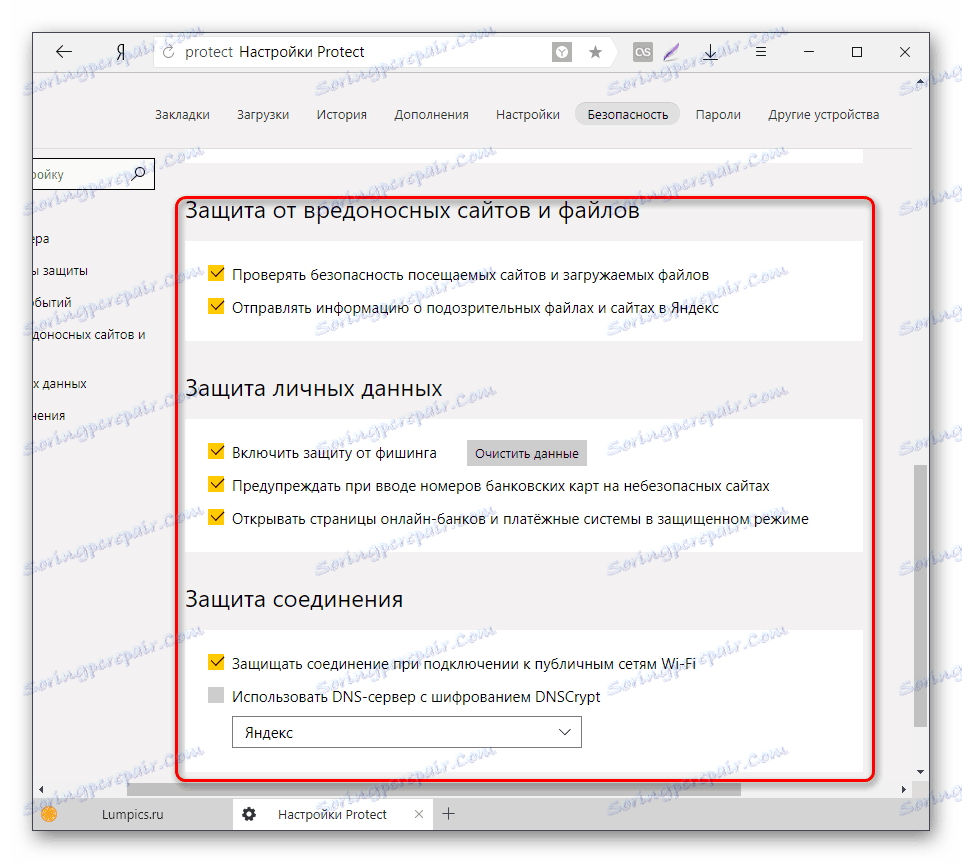Zakázat ochranu ochrany v aplikaci Yandex.Browser
V Yandex.Browser tam je vestavěná funkce ochrany nazývá Ochrana. Pomáhá chránit uživatele před přepnutím na nebezpečné webové stránky. Protect nezaručuje absolutní ochranu, protože to není profesionální antivirový produkt, avšak úroveň ochrany této technologie je poměrně vysoká.
Zakázání ochrany v aplikaci Yandex.Browser
Díky obránci je uživatel nejen chráněn před úpravou prohlížeče, ale také přepnutím na nezabezpečené stránky, což je velmi důležité, protože na internetu existuje spousta podobných stránek. Protect funguje velmi jednoduše: má neustále aktualizovanou databázi nebezpečných zdrojů, kterou používá pro bezpečnostní účely. Než uživatel provede přechod na web, prohlížeč zkontroluje jeho přítomnost v tomto černém listu. Navíc Protect zjistí rušení jiných programů v práci Yandex.Browser a blokuje jejich akce.
Proto my, stejně jako Yandex, nedoporučujeme zakázat ochranu prohlížeče. Většinou uživatelé vypínají obránce v případě, že na vlastní nebezpečí stáhnou pochybný soubor z Internetu nebo se pokusí nainstalovat rozšíření do prohlížeče, ale Protect to nedělá tím, že blokuje potenciálně nebezpečné objekty.
Pokud jste se stále rozhodli zakázat funkci Protect v aplikaci Yandex.Browser, postupujte takto:
- Stiskněte tlačítko "Nabídka" a vyberte "Nastavení" .
- V horní části obrazovky přepněte na kartu Zabezpečení .
- Klikněte na tlačítko "Zakázat ochranu prohlížeče" . V takovém případě jsou všechna aktuální nastavení uložena, ale budou deaktivována až do určitého bodu.
![Zakázání hlavní ochrany Yandex.Browser]()
Zvolte dobu, po kterou bude ochrana chráněna. Dočasné vypnutí je užitečné v případě, že Chrání bloky instalace doplňku nebo stahování souboru. "Před manuální aktivací" zakáže práci obránce, dokud uživatel nezávisle nezačne pracovat.
- Pokud nechcete úplně pozastavit práci komponenty, odstraňte zaškrtnutí z parametrů, které nevyžadují ochranu.
- Níže naleznete aplikace, které Yandex.Browser myslí, že mohou negativně ovlivnit jeho provoz. Objektivně řečeno, často přijdou docela neškodné programy, CCleaner , čištění webového prohlížeče od odpadků.
Zámek můžete odemknout z libovolné aplikace umístěním kurzoru nad ním a výběrem položky "Podrobnosti" .
![Podrobnosti o blokované aplikaci Chráněné v Yandex.Browser]()
V okně vyberte možnost "Trust this app" . Další spuštění určitého softwaru nebude blokován produktem Yandex.Project.
- Navzdory tomu, že hlavní ochrana je deaktivována, část Protect nadále funguje. Pokud je to nutné, zrušte zaškrtnutí ostatních komponent, které jsou v dolní části stránky.
![Zakázání dalších parametrů Chráněno v programu Yandex.Browser]()
Deaktivované parametry zůstanou v tomto stavu, dokud nejsou manuálně znovu aktivovány.
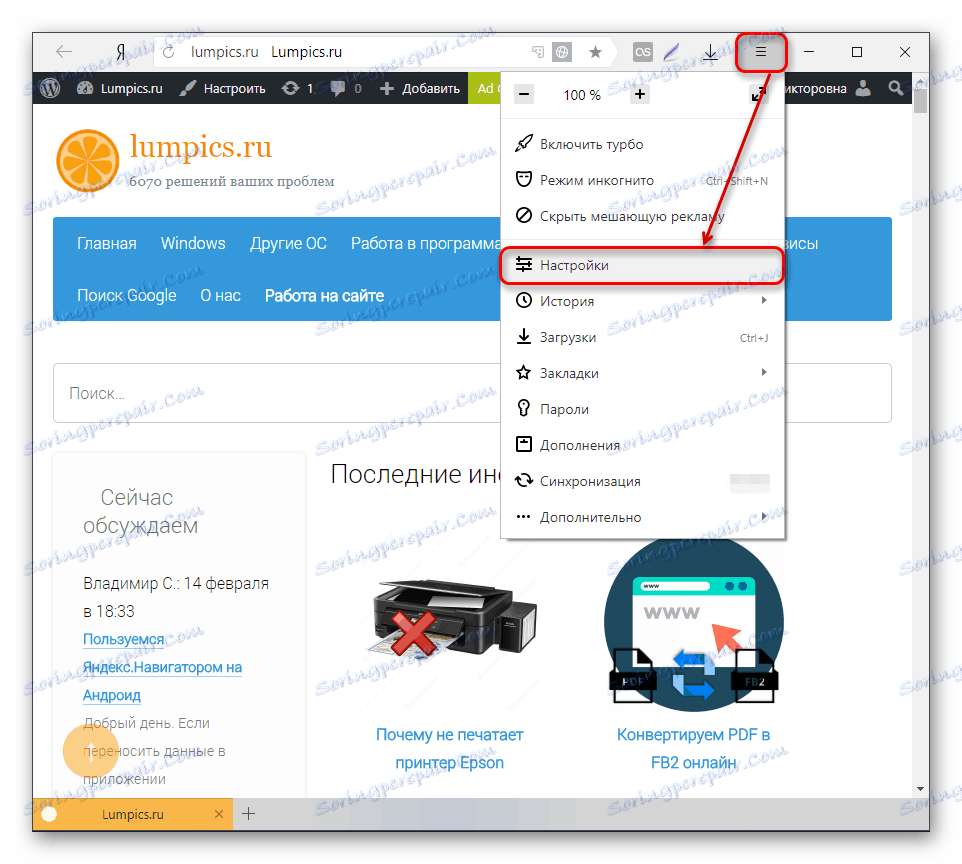
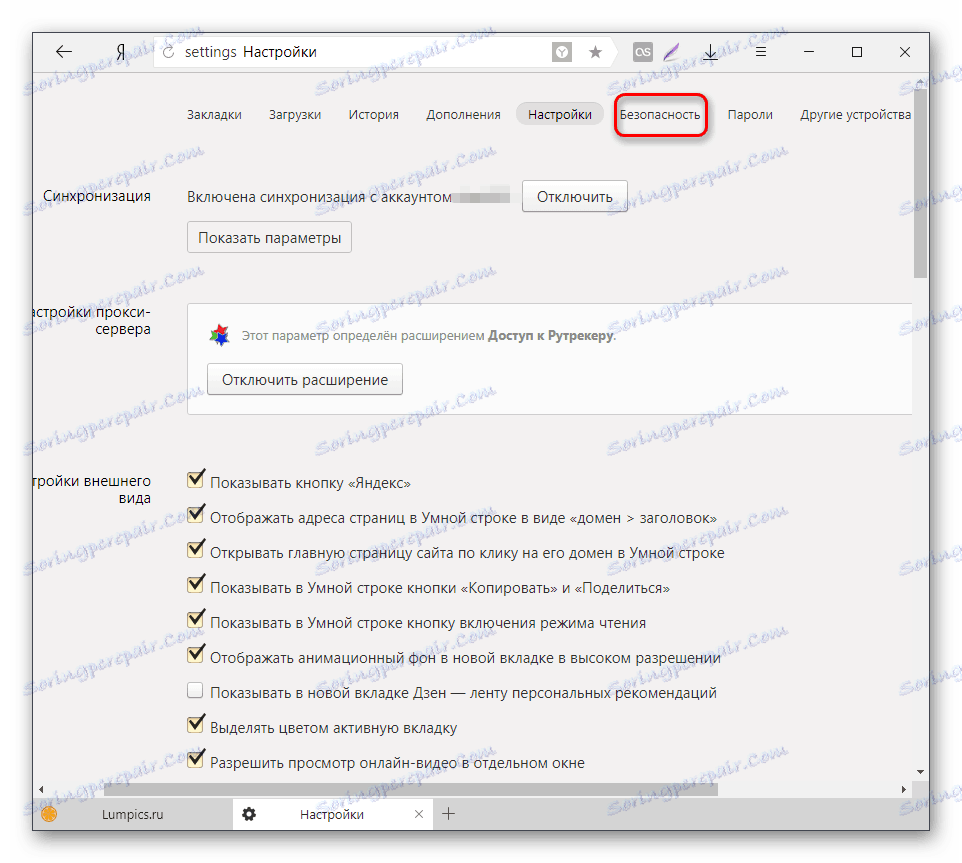
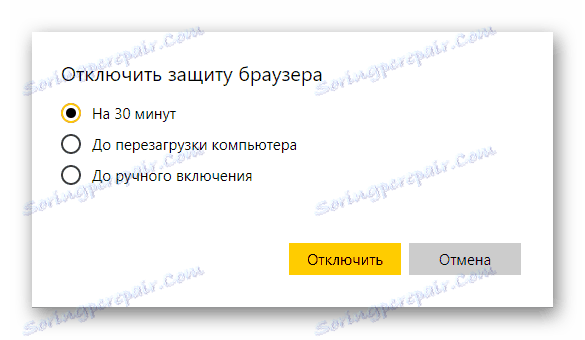
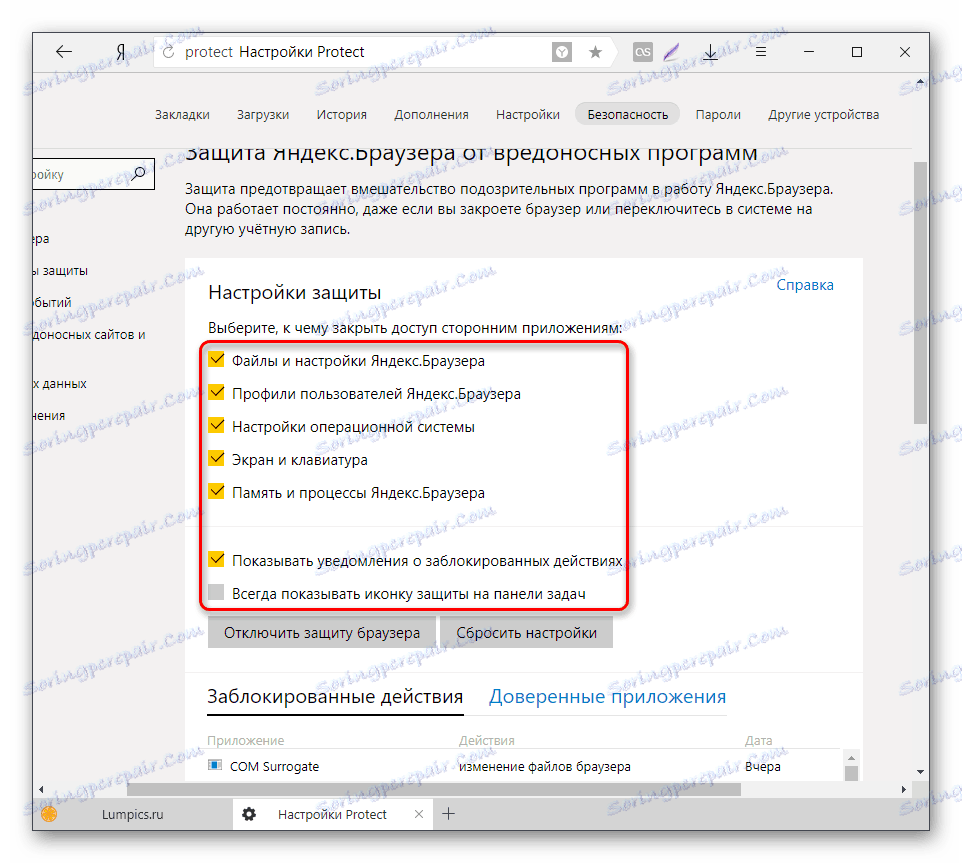
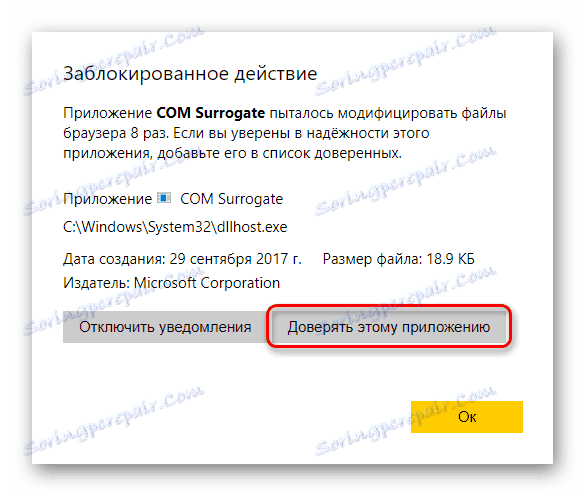
Tato jednoduchá metoda zakáže technologii Protect ve vašem prohlížeči. Znovu vám chci doporučit, abyste to neudělali, a doporučujeme, abyste si přečetli, jak vás tento obránce chrání, když jste na internetu. Na blogu Yandexu je zajímavý článek věnovaný možnostem Protect - https://browser.yandex.ru/security/ . Každý obrázek na této stránce je možné klikat a obsahuje užitečné informace.